Möchten Sie Ihre Lieblingsfilme von Netflix offline und ohne Internetverbindung ansehen? In diesem Beitrag erfahren Sie, wie Sie Netflix-Filme herunterladen, um sie offline auf jedem Gerät anzusehen, einschließlich Mobilgeräten, Mac, Windows, Smart-TVs, Spielekonsolen usw.
Mit Netflix haben Sie Zugriff auf eine große Anzahl an Originalfilmen, Fernsehsendungen und Dokumenten in HD-Qualität. Kannst du Laden Sie Netflix-Filme herunter, um sie offline anzusehen? Natürlich! Wenn Sie Netflix-Videos offline genießen möchten, wenn Sie über ein schlechtes WLAN-Netzwerk verfügen oder während einer Flugreise ein schlechter Signalempfang herrscht, ist es am einfachsten, sich den werbefreien Netflix-Plänen anzuschließen. Derzeit ermöglicht Netflix Abonnenten von Netflix Basic, Netflix Standard und Netflix Premium, Netflix-Filme und Fernsehsendungen über die mobile App oder Windows herunterzuladen und Netflix-Downloads offline ohne Internetverbindung anzusehen.
Allerdings sind die Netflix-Downloads nur innerhalb der offiziellen App sichtbar. Und die heruntergeladenen Netflix-Videos haben ein Ablaufdatum. Keine Sorge, dieser Artikel soll Ihnen dabei helfen, alle Netflix-Einschränkungen zu umgehen. In diesem Leitfaden werden zwei einfache Methoden zum Herunterladen von Netflix-Filmen zum Offline-Ansehen auf jedem Gerät erläutert!
INHALT
1. So laden Sie Netflix-Filme offiziell auf Mobilgeräte herunter
Wie oben erwähnt, können werbefreie Netflix-Abonnenten Netflix-Filme herunterladen, um sie offline über die Netflix-App anzusehen. Derzeit ist die Netflix-App für iOS, Android, Fire-Tablet und Windows 10/11 verfügbar. Sie müssen die folgenden Schritte ausführen, um Netflix-Filme herunterzuladen, um sie offline auf Ihren Geräten anzusehen.
Schritt 1. Öffnen Sie die Netflix-App auf Ihrem Mobilgerät oder Windows und melden Sie sich bei Ihrem werbefreien Konto an.
Schritt 2. Suchen Sie nach einem Film, den Sie herunterladen möchten.
Schritt 3. Öffnen Sie einen beliebigen Film, suchen Sie das „Download“-Symbol und klicken Sie darauf.
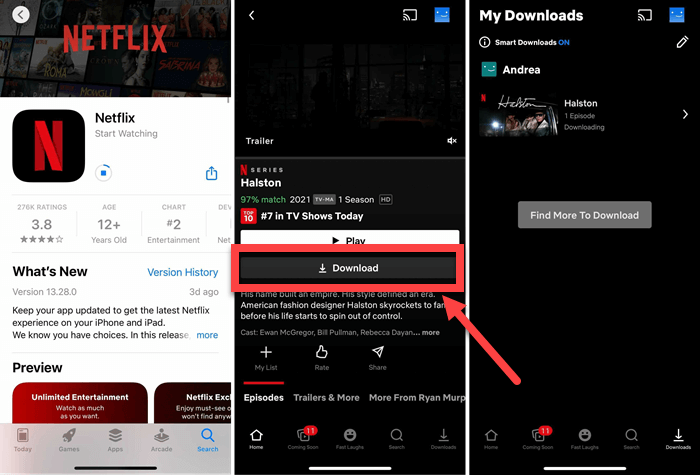
Hinweis: Nicht alle Inhalte stehen zum Download zur Verfügung. Sie können zum Menü gehen und die Option „Zum Download verfügbar“ auswählen, wo Sie herunterladbare Filme und Fernsehsendungen finden.
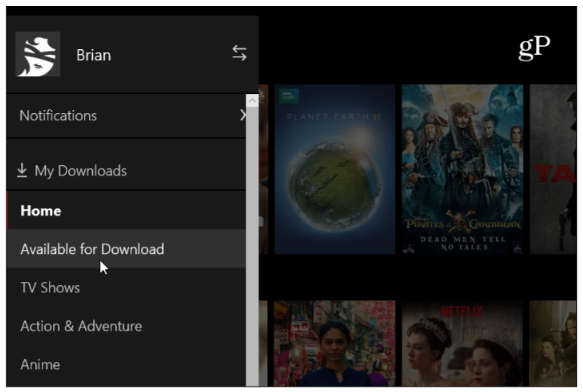
Tipps: Wenn Sie die Offline-Netflix-Filme auf Ihr Android- oder Fire-Tablet laden, wird viel Speicherplatz beansprucht. Um Speicherplatz auf Ihrem Gerät freizugeben, können Sie Folgendes tun: Netflix-Filme auf SD-Karte speichern.
Sie haben 7/30 Tage Zeit, heruntergeladene Netflix-Filme offline anzusehen. Sobald Sie mit der Wiedergabe beginnen, wird der Film nach 48 Stunden von Ihrem Gerät gelöscht. Wie kann man also die heruntergeladenen Netflix-Filme für immer behalten? Wie kann ich Netflix offline auf anderen Geräten wie Mac, Smart-TV oder Spielekonsole ansehen? Weiter lesen. Als Nächstes zeigen wir Ihnen, wie Sie Netflix-Filme herunterladen, um sie offline auf jedem Gerät anzusehen!
2. So laden Sie Netflix-Filme als einfache MP4-Dateien auf Mac und PC herunter
Glücklicherweise gibt es einige Netflix-Downloader von Drittanbietern, die Ihnen dabei helfen können, Netflix-Filme herunterzuladen, um sie woanders offline anzusehen. Unter ihnen empfehlen wir wärmstens die 4kFinder Netflix-Video-Downloader. Sie haben die Möglichkeit, Netflix-Videoinhalte ohne die Netflix-App auf Mac- und Windows-Computer herunterzuladen. Es funktioniert unabhängig. Mit diesem praktischen Tool können Sie mit dem integrierten Netflix-Webplayer beliebige Netflix-Videotitel suchen und herunterladen. Ein weiteres attraktives Merkmal ist, dass die Full-HD-Qualität, die Videometadaten sowie die Original-Audiospuren und Untertitel erhalten bleiben.
Mit dem 4kFinder-Programm können Sie unbegrenzt Netflix-Filme und Fernsehsendungen als MP4- oder MKV-Dateien auf Ihren lokalen Computer herunterladen. Mit anderen Worten: Ihre Netflix-Filme werden dauerhaft in einem lokalen Ordner gespeichert, sodass Sie sie flexibel offline mit jedem Mediaplayer wie iTunes, VLC, Windows Media Player usw. abspielen können. Darüber hinaus können Sie diese Netflix-Filme auch verschieben auf Ihren USB-Stick, Ihr Smartphone, Ihr Tablet, Ihren MP4-Player, Ihren Autoplayer, Ihre Xbox, PSP und jedes andere Gerät.
Hauptfunktionen von 4kFinder Netflix Video Downloader:
- Laden Sie Netflix-Filme, Fernsehsendungen, Dokumente und Anime auf Mac oder PC herunter.
- Laden Sie alle Netflix-Videotitel als MP4/MKV mit HD 1080p herunter.
- Laden Sie Netflix-Filme und -Sendungen mit 50-mal schnellerer Geschwindigkeit herunter.
- Speichern Sie Netflix-Filme mit mehrsprachigen Audiospuren und Untertiteln.
- Integrierter Netflix-Webbrowser für intelligentes Suchen und Herunterladen.
- Behalten Sie heruntergeladene Netflix-Videos für immer und genießen Sie sie überall.
- Sehen Sie sich Netflix-Filme offline auf dem Computer ohne Netflix-App an.
Wie lade ich Netflix-Filme auf PC/Mac herunter, um sie offline anzusehen?
Schritt 1: Installieren Sie den 4kFinder Netflix Video Downloader und führen Sie ihn aus
Besuchen Sie zunächst die offizielle 4kFinder-Website, um den 4kFinder Netflix Video Downloader auf Ihren PC oder Mac herunterzuladen. Starten Sie anschließend das Programm und melden Sie sich bei Ihrem Netflix-Konto an.
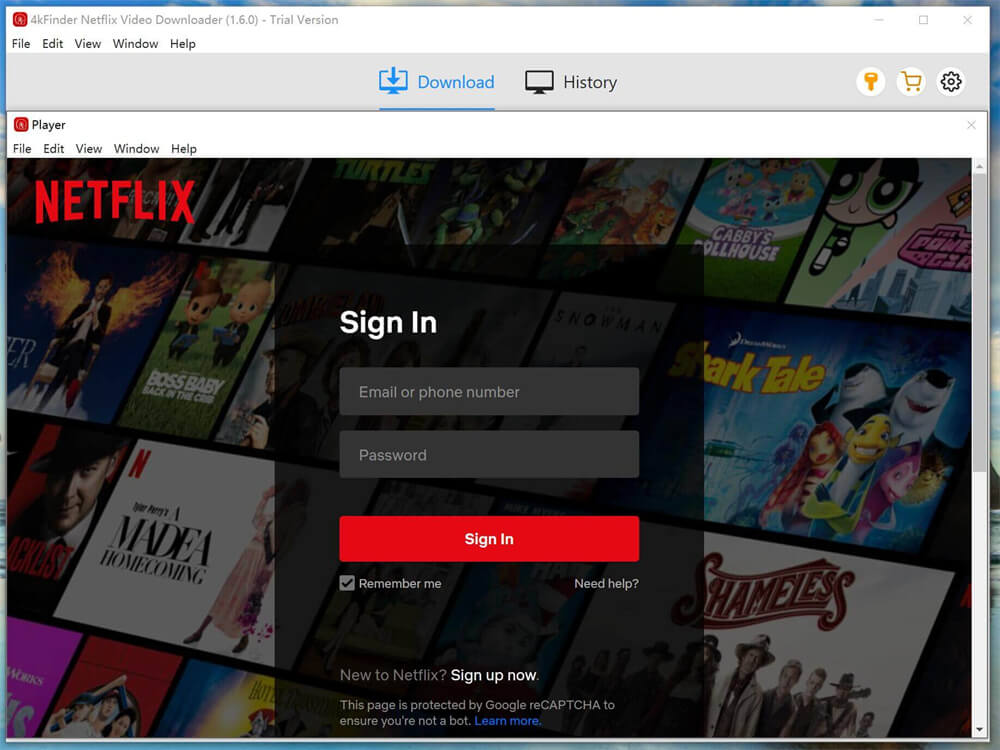
Schritt 2: Fügen Sie Ihren gewünschten Netflix-Film hinzu
Sie können in der Suchleiste nach jedem Film suchen, indem Sie das Schlüsselwort oder den Namen eingeben. Oder kopieren Sie die Film-URL von der Netflix-Website und fügen Sie sie in das 4kFinder-Programm ein.
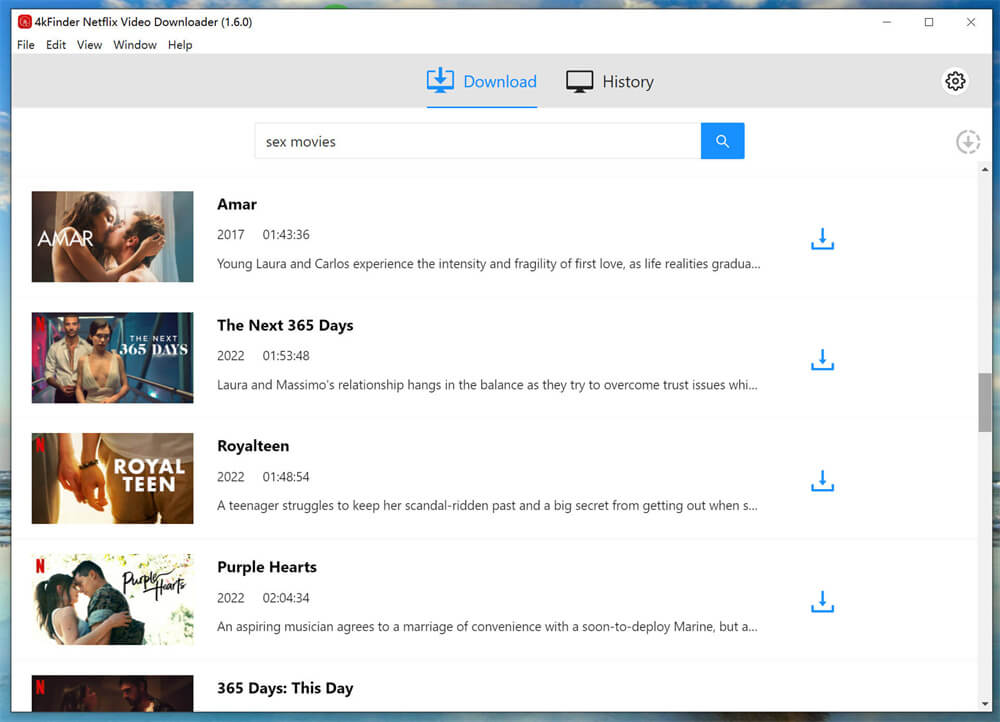
Schritt 3: Passen Sie die Ausgabeeinstellungen an
Vor dem Herunterladen können Sie mit der 4kFinder-Software die Download-Einstellungen anpassen. Klicken Sie einfach auf das „Zahnrad“-Symbol, um das Videoformat, die Videoqualität, die Untertitelsprache und mehr nach Ihren Wünschen auszuwählen.
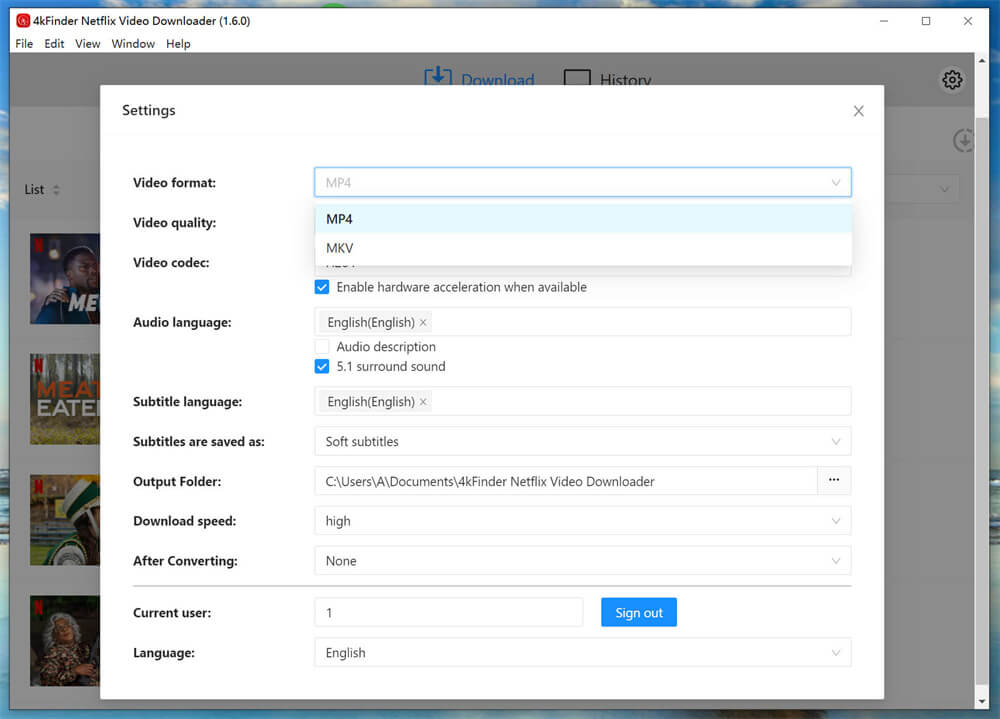
Schritt 4: Beginnen Sie mit dem Herunterladen von Netflix-Filmen auf PC/Mac
Sobald Sie Ihre Einstellungen konfiguriert haben, klicken Sie auf das Symbol „Herunterladen“, damit das Tool mit dem Herunterladen des Films von Netflix in Ihren lokalen Ordner beginnt.
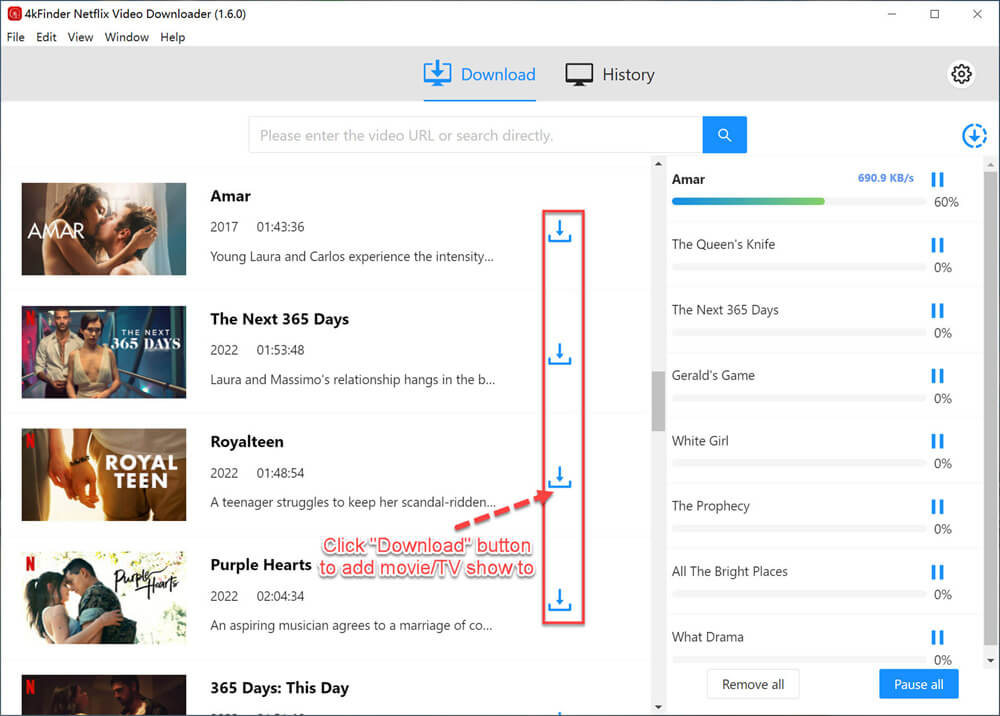
Schritt 5: Heruntergeladene Netflix-Filme offline auf PC/Mac ansehen
Nachdem der Download abgeschlossen ist, können Sie unter „Verlauf“ die heruntergeladenen Netflix-Filme überprüfen. Klicken Sie auf das Symbol „Blauer Ordner“, um den Netflix-Film offline mit dem lokalen Player anzusehen.
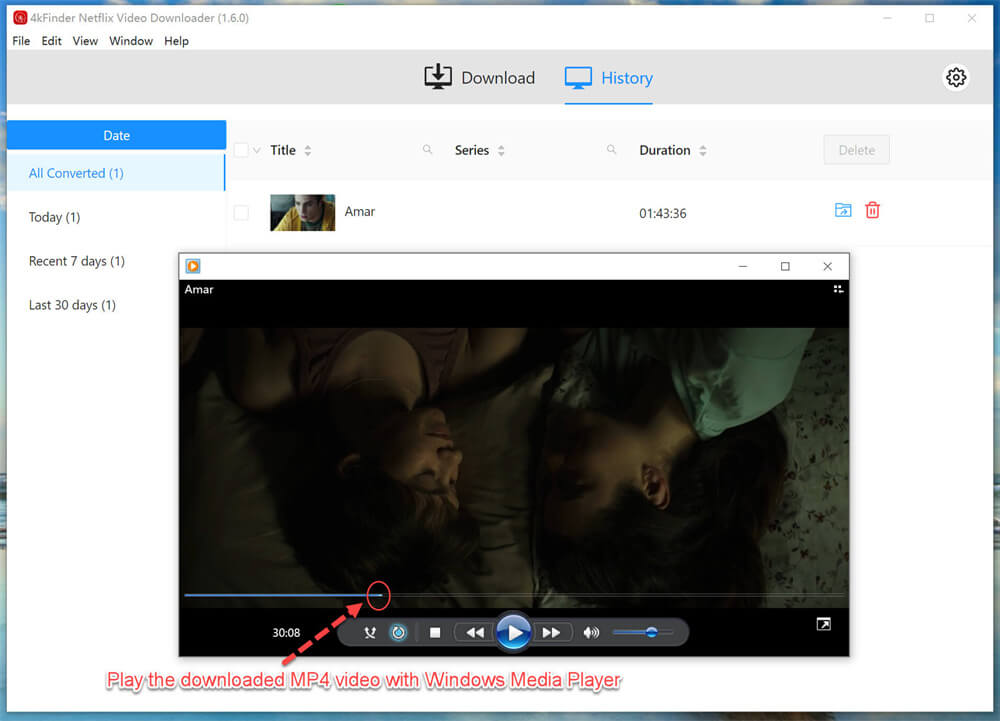
3. Wie kann ich Netflix-Filme offline auf jedem Gerät ansehen?
Sobald Sie MP4-Netflix-Filme mit dem 4kFinder-Programm erhalten, können Sie diese Netflix-Filme auf jedes Gerät übertragen, um sie offline anzusehen.
#3.1 Netflix-Filme offline auf dem iPhone oder iPad ansehen
– Importieren Sie zunächst die heruntergeladenen MP4-Netflix-Filme in iTunes.
– Verbinden Sie dann Ihr iOS-Gerät über ein Apple USB-Kabel mit iTunes.
– Synchronisieren Sie abschließend die Netflix-Filme mit Ihrem iOS-Gerät und genießen Sie sie offline.
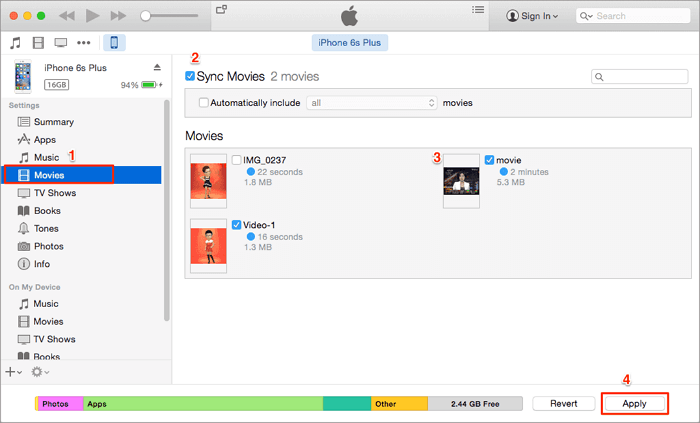
#3.2 Netflix-Filme offline auf Android, Fire-Tablet oder MP4-Player ansehen
– Verwenden Sie ein USB-Kabel, um Ihr Gerät mit dem Computer zu verbinden.
– Suchen Sie als Nächstes den Ausgabeordner, in dem die heruntergeladenen Netflix-Filme gespeichert sind.
– Ziehen Sie die Netflix-Filme per Drag & Drop in den Ordner „Video“ Ihres Geräts.
– Wenn Sie fertig sind, können Sie die Verbindung trennen und Ihre Filme offline auf Ihrem Gerät genießen.
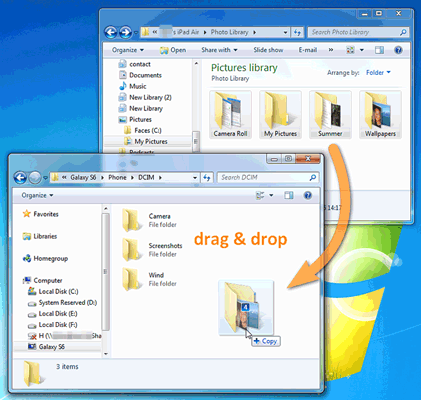
#3.3 Netflix-Filme offline auf Spielekonsolen, Smart-TVs oder im Auto ansehen
– Stecken Sie zunächst einen USB-Datenträger in den USB-Anschluss Ihres Computers.
– Kopieren Sie dann die Netflix MP4-Filmdateien und fügen Sie sie auf die USB-Festplatte ein.
– Wenn Sie fertig sind, werfen Sie Ihr USB-Laufwerk vom Computer aus.
– Stecken Sie die USB-Festplatte in eine beliebige PSP, PS3, PS4, PS5, Xbox, Smart-TV oder ein Auto mit USB-Anschluss.
– Anschließend können Sie Netflix-Filme offline vom Medientyp (Video) abspielen.

Zusammenfassung
Oben haben wir erklärt, wie man Netflix-Filme herunterlädt, um sie offline auf jedem Gerät anzusehen. Mit der offiziellen Netflix-App können Sie Netflix-Filme offline auf Mobilgeräte und Windows-Computer herunterladen. Mit dem 4kFinder Netflix Video Downloader können Sie Netflix-Filme und -Sendungen stapelweise im MP4- oder MKV-Format auf den lokalen Computer herunterladen. So können Sie Netflix offline auf Ihrem Computer ansehen oder sie zur Offline-Wiedergabe auf alle Geräte verschieben, ohne Ablaufdatum. Sie können dieses Tool herunterladen, um es auszuprobieren, und Sie erhalten ein perfektes Netflix-Offline-Seherlebnis!















